
Овај софтвер ће одржавати и покретати управљачке програме, чиме ће се заштитити од уобичајених рачунарских грешака и квара хардвера. Проверите све своје управљачке програме у 3 једноставна корака:
- Преузмите ДриверФик (верификована датотека за преузимање).
- Кликните Покрените скенирање да бисте пронашли све проблематичне управљачке програме.
- Кликните Ажурирај управљачке програме да бисте добили нове верзије и избегли кварове у систему.
- ДриверФик је преузео 0 читаоци овог месеца.
5 метода за решавање проблема са пречицама у Акционом центру
- Уверите се да је омогућена пречица за Ацтион Центер
- Покрените СФЦ и ДИСМ
- Проверите уређивач смерница групе
- Користите подешавање регистра
- Вратите рачунар на фабричка подешавања
Виндовс 10 донео је пуно новина у стандардни Виндовс интерфејс. Једна од карактеристика је Ацтион Центер где су сва обавештења и важне опције лако доступне једним кликом. Међутим, неки корисници су пријавили да пречица за Акциони центар недостаје са уобичајеног места у пољу за обавештавање.
Осигурали смо да мало расветлимо овај проблем и уврстили смо нека решења која би вам могла помоћи да га решите.
Како вратити пречицу Ацтион Центер-а у Виндовс 10?
1. Уверите се да је омогућена пречица за Ацтион Центер
Прво, потврдимо да је пречица Акционог центра у пољу за обавештавање уопште омогућена. Можда сте га онемогућили грешком или је ажурирање то учинило без вашег знања.
С друге стране, неки корисници су пријавили да опција недостаје у менију „Укључивање или искључивање системских икона“. Ако је то случај, пређите на следеће
Ево како да омогућите пречицу до Акционог центра у системским подешавањима:
- Притисните Виндовс тастер + И да бисте отворили Подешавања.
- Изаберите Персонализација.
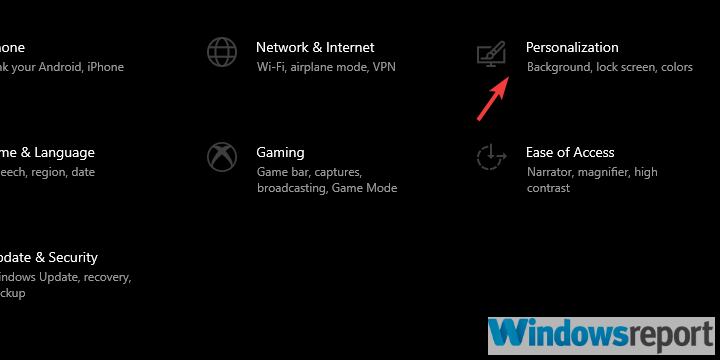
- Изаберите Таскбар са левог окна.
- Кликните на Укључите или искључите системске иконе.
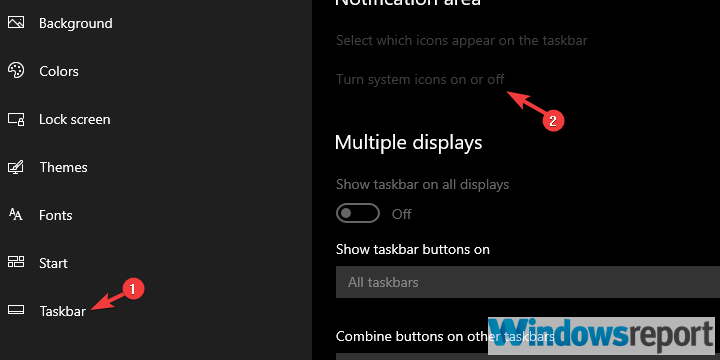
- Обавезно А.цион центар икону је омогућено.
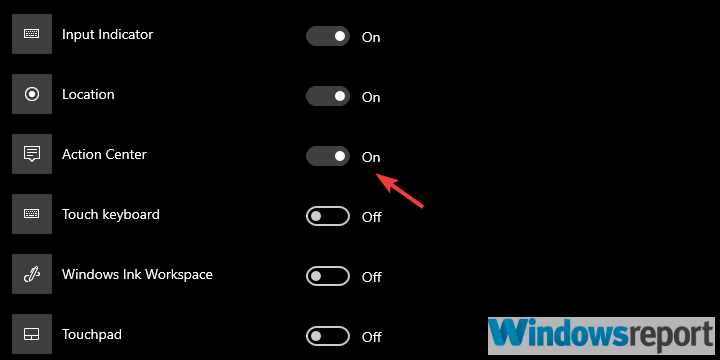
- ПРОЧИТАЈТЕ И: Ажурирање за Виндовс 10. априла онемогућава обавештења током играња игара
2. Покрените СФЦ и ДИСМ
Ако недостаје уграђена системска функција, постоји велика вероватноћа да ће неке од њих бити повезане системске датотеке су оштећене или непотпуне. То се може догодити из различитих разлога, али наш главни осумњичени је исправка за Виндовс. Није необично за ажурирања разбити одређене системске карактеристике.
Ако се то догоди, можете се ослонити Провера системских датотека и Сервисирање и управљање сликом примене комуналије. Они су уграђени и можете их покретати кроз повишен Цомманд Промпт. Такође, најбоље раде када трче узастопно.
Ево како да покренете и СФЦ и ДИСМ:
- На Виндовс траку за претрагу откуцајте цмд. Кликните десним тастером миша на Цомманд Промпт и покрените га као админ.
- У командну линију откуцајте сфц / сцаннов и притисните Ентер.
-
По завршетку откуцајте следећу команду и притисните Ентер након сваке:
- ДИСМ / онлине / Цлеануп-Имаге / СцанХеалтх

- ДИСМ / Онлине / Цлеануп-Имаге / РестореХеалтх
- ДИСМ / онлине / Цлеануп-Имаге / СцанХеалтх
- Када се поступак заврши, поново покрените рачунар.
3. Проверите уређивач смерница групе
Постоји више начина за контролу карактеристика система и поред уобичајеног приступа путем корисничког интерфејса. Једна од опција за напредне кориснике су смернице групе, које се користе за регулисање свих важних системских карактеристика у безбедносне сврхе.
- ПРОЧИТАЈТЕ И: Како инсталирати уређивач смерница групе на Виндовс 10 Хоме
И ту можете да ограничите приступ и другим корисницима Акционом центру. Због тога предлажемо да прегледате ове опције како бисте сазнали да ли је тамо онемогућена пречица за Акциони центар.
Ево шта треба да урадите:
- На Виндовс траци за претрагу откуцајте Политика групе, и отвори Измените смернице групе.
- Проширите до Конфигурација корисника> Административни предлошци> Мени Старт и трака задатака.
- У десном окну кликните десним тастером миша на „Уклоните Центар за обавештења и акцију”Подешавање и изаберите Уредити.
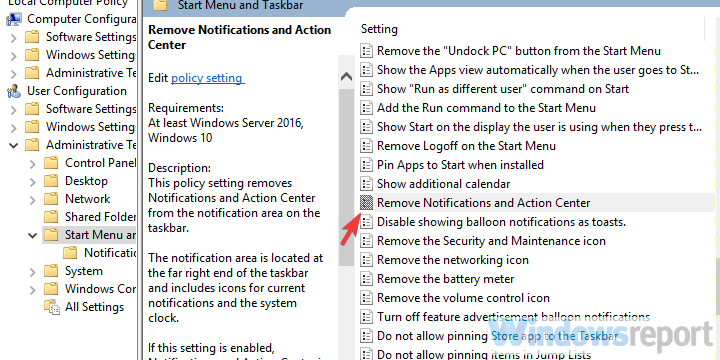
- Омогућите подешавање и потврдите промене.
- Поново покрените свој рачунар.
4. Користите подешавање регистра
Ако је Ацтион Центер омогућен у Уређивач смерница групе, мораћемо да се обратимо Регистру. Наизглед је ово било најплодније решење за већину погођених корисника. Међутим, топло саветујемо да се не петљате у Регистар ако не знате шта сте тачно
У овом случају предлажемо да приступите уређивачу регистра и омогућите Центар за обавештења (Ацтион Центер) ако је онемогућен.
Да бисте то урадили, следите ове кораке:
- На Виндовс траку за претрагу откуцајте регедит и отворите регедит са листе резултата.
- У траку адресе копирајте и налепите следећу путању и притисните Ентер:
- ХКЕИ_ЦУРРЕНТ_УСЕР \ Софтваре \ Полициес \ Мицрософт \ ВиндовсЕкплорер
- Кликните десним тастером миша на празно подручје у десном окну и одаберите Нова> ДВОРД (32-битна) вредност.
- Именујте ДВОРД ДисаблеНотифицатионЦентер, подесите његову вредност на 1 и сачувајте је.
- ПРОЧИТАЈТЕ И: 5 Алата за праћење промена регистра у систему Виндовс
5. Вратите рачунар на фабричка подешавања
На крају, ако и даље не можете да вратите пречицу Акционог центра у подручју за обавештавање, предлажемо да ресетујете систем на фабричка подешавања. Овим приступом ћете сачувати датотеке, истовремено решавајући могуће системске проблеме који су узроковали ову грешку.
Ипак, и даље предлажемо прављење резервне копије података са системске партиције, у случају да се нешто поквари.
- ПРОЧИТАЈТЕ И: Потпуно поправљено: Виндовс 10 је ресетован на фабричке поставке
Ево како да вратите рачунар на фабричка подешавања:
- ПритиснитеВиндовс тастер + Ида позовеПодешавањаапликација.
- ОтвориАжурирање и сигурностодељак.
- ИзаберитеОпоравакса левог окна.
- Под "Ресетујте овај рачунар”, Кликните Започни.
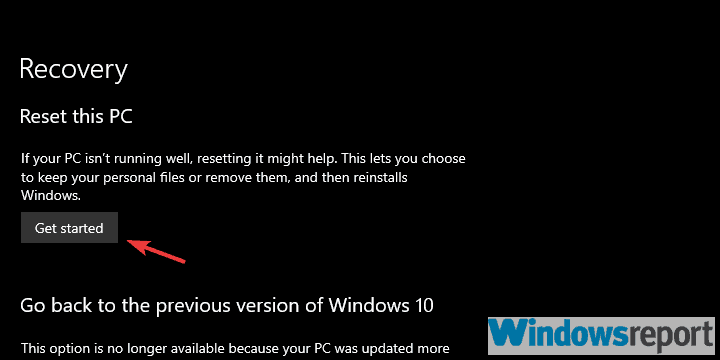
И тим кораком можемо то завршити. У случају да имате алтернативна решења за овај проблем, будите љубазни и поделите их са нама у одељку за коментаре испод.
ПОВЕЗАНЕ ПРИЧЕ КОЈЕ ТРЕБА ДА ПРОВЕРИТЕ:
- Вин10 Ацтион Центер сада приказује напредак апликације Сторе и преузимања игре
- Гоогле Цхроме сада подржава обавештења Виндовс 10 Ацтион Центер
- Како онемогућити звучна обавештења у оперативном систему Виндовс 10, 8.1

